Двухуровневые метки осей (Microsoft Excel)
Excel отлично подходит для создания диаграмм. Для некоторых типов данных вам могут потребоваться двухуровневые метки осей для диаграммы. Например, вам может понадобиться что-то похожее на следующее по оси X для вашей диаграммы:
Pro | Team | Reg | Pro | Team | Reg ... Eastern US | Western US ...
Настроить такое расположение на листе Excel легко, но получение того же результата на диаграмме может быть не таким очевидным.
Идите вперед и настройте свой рабочий лист так, чтобы заголовки столбцов отображались так, как вы хотите. Заголовки этих столбцов станут метками оси X.
Вы можете настроить их следующим образом:
| A | B | C | D | E | F | G | 1 | | Eastern US | Western US | 2 | | Pro | Team | Reg | Pro | Team | Reg |
-
В первой строке введите заголовок первой основной группы в ячейку B1.
-
Поместите название второй основной группы в ячейку E1.
-
В ячейках B2: G2 разместите подписи столбцов.
-
Выделите ячейки B1: D1 и щелкните инструмент «Объединить и центрировать». (В Excel 2007 инструмент «Объединить и центрировать» находится в группе «Выравнивание» вкладки «Главная» на ленте.) Теперь заголовок первой основной группы должен быть центрирован над первой группой меток столбцов.
-
Выделите ячейки E1: G1 и щелкните инструмент «Объединить и центрировать». Теперь заголовок второй основной группы должен располагаться по центру над второй группой меток столбцов.
-
Выделите ячейки в B1: G2 жирным шрифтом. (Это отделяет их от ваших данных.)
-
Поместите метки строк в столбец A, начиная с ячейки A3.
-
Поместите свои данные в таблицу, начиная с ячейки B3.
Когда ваша таблица заполнена, вы готовы создать диаграмму. Просто выберите свою таблицу данных, включая все заголовки в первых двух строках, а затем создайте диаграмму. Excel автоматически распознает, что для меток оси X используются две строки, и правильно форматирует диаграмму. (См. Рис. 1.) Поскольку метки оси X появляются под данными диаграммы, порядок строк меток меняется на противоположный — точно так, как указано в первом из советов.
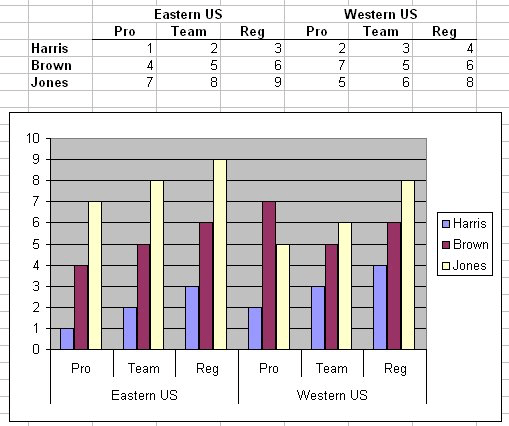
Рисунок 1. Двухуровневые метки осей создаются Excel автоматически.
ExcelTips — ваш источник экономичного обучения Microsoft Excel.
Этот совет (3203) применим к Microsoft Excel 97, 2000, 2002 и 2003. Вы можете найти версию этого совета для ленточного интерфейса Excel (Excel 2007 и более поздних версий) здесь:
link: / excelribbon-Two-Level_Axis_Labels [Двухуровневые метки осей].